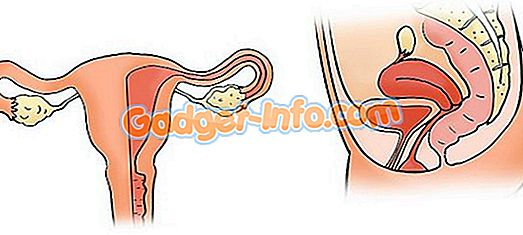Díky neustále se vyvíjející technologii jsou naše počítače s každým dnem stále výkonnější a výkonnější. Pokud hovoříme o specifikacích surového hardwaru, tak se všechno stále více rozšiřuje a zlepšuje. Vezměte si například pevné disky, které jsou nyní schopny držet směšné množství dat, a mají kapacity, které pokrývají mnoho terabajtů. Ale zatímco zvětšený prostor na disku je opravdu dobrá věc, může (a obecně) dělá správu pevných disků (a jejich oddílů) fuškou.
A to je místo, kde se software pro správu diskových oddílů dostane do obrazu. Tyto nástroje umožňují snadno spravovat více diskových oddílů a podporovat četné operace disku, jako je například slučování oddílů, rozdělení a opětovné dimenzování. Podporují také pokročilé funkce, jako je zálohování dat a migrace operačního systému. Už netrpěliví? Zde je podrobný pohled na 5 nejlepších software pro správu diskových oddílů pro Windows.
1. Manažer rozdělování paragonů 16
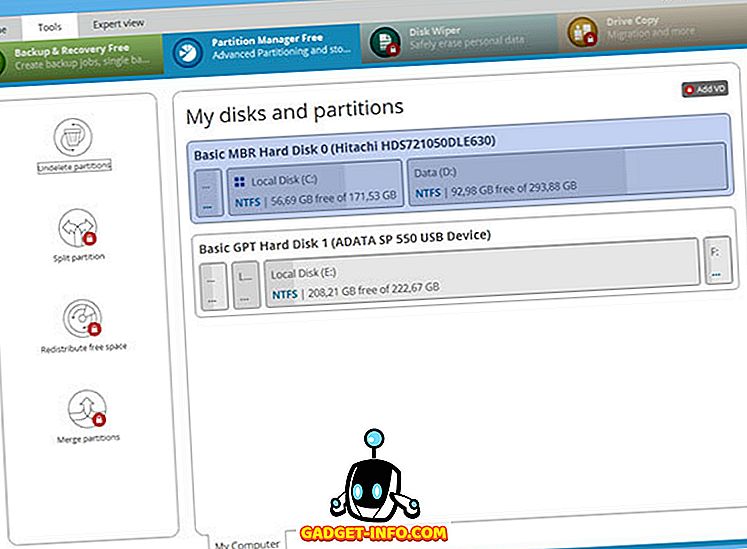
Jeden z nejpopulárnějších a nejznámějších aplikací pro správu diskových oddílů, Paragon Partition Manager, je plně nabitý působivým množstvím funkcí. Od přesunu / změny velikosti diskových oddílů až po změnu štítků svazku a od vymazání diskových oddílů po konverzi souborových systémů může Správce diskových oddílů provést vše.
Jednoduše klikněte pravým tlačítkem myši na oblast, kterou chcete v zobrazené mapě oblasti spravovat, vyberte a nakonfigurujte operace disku (např. Přesun, velikost), které chcete použít, a zbytek spravuje Správce diskových oddílů. K těmto možnostem lze přistupovat také přes lištu menu pásu karet. Vícenásobné operace správy disků jsou zařazeny do fronty a nejsou potvrzeny, dokud nejsou potvrzeny, což usnadňuje práci. Mezi další funkce patří konverze schématu rozdělování (MBR na GPT a naopak), funkce správy spouštění pro snadnou správu počítačů s více operačními systémy, distribuce volného místa a zarovnání disků a dokonce i zálohování a obnovení pomocí rozšířené podpory pro virtuální disky (VD). Manažer Paragon Partition Manager hraje dobře se všemi hlavními souborovými systémy, jako jsou NTFS a Ext4.
Nejen, že Paragon Partition Manager má také schopnost utajit HFS disk do NTFS (a naopak), aniž by museli disk formátovat. Celkově vzato, Paragon Partition Manager je komplexní řešení pro správu oddílů a společnost Paragon je nyní součástí systému Paragon Hard Disk Manager for Windows. Tento software je k dispozici zdarma s omezenou sadou funkcí a placená verze je k dispozici za 49, 95 dolarů (ale pokud půjdete na 5+ licencí, bude vás to stát 39, 95 dolarů za licenci).
Dostupnost platformy: Windows 10, 8, 7, Vista a XP.
Cena: Placené verze začínají od 39, 95 dolarů, dostupná je bezplatná verze s omezenými funkcemi.
Stažení
2. Acronis Disk Director 12
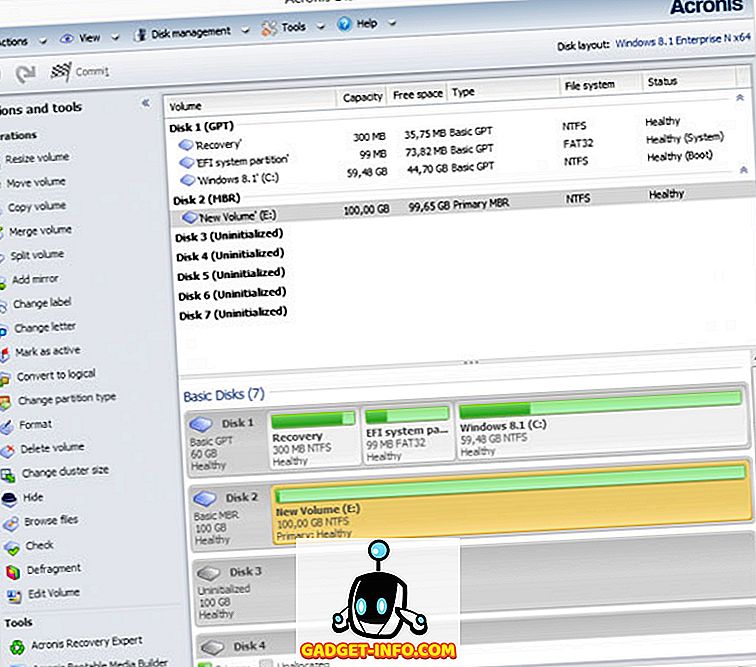
Je téměř nemožné hovořit o softwaru pro správu diskových oddílů bez uvedení programu Acronis Disk Director a to z dobrých důvodů. Se může pochlubit truckload funkcí powerhouse, je to velmi silná softwarová aplikace, která umožňuje správu oddílů dortwalk.
Ať už se jedná o standardní operace správy disků (přesunutí, změna velikosti, sloučení atd.) Nebo jiné související úkoly (např. Defragmentace, úpravy svazku), aplikace Acronis Disk Director zvládne téměř vše, co na ni hodíte. Kromě toho jej můžete použít k mapování více pevných disků, obnovení poškozených svazků a snadnému převodu mezi schématy dělení, jako jsou MBR a GPT. Funkce klonování aplikace Acronis Disk Director navíc umožňuje mít všechny vaše oblíbené programy a nastavení momentálně spuštěné na novém disku (oddílu). Můžete také zobrazit náhled změn před jejich spácháním a dokonce vytvořit zaváděcí médium s touto věcí.
Acronis Disk Director navíc podporuje všechny široce používané formáty, včetně FAT16, FAT32, NTFS, Ext2, Ext3, Linux SWAP a ReiserFS3. Nejnovější verze Acronis Disk Director 12 je plně kompatibilní s hardwarem BIOS i UEFI a je kompatibilní se všemi verzemi systému Windows až po Windows 10.
Pokud hledáte robustní aplikaci pro správu diskových oddílů, která nabízí některé užitečné funkce, jako jsou funkce klonování, přejděte na produkt Acronis Disk Director. To je řečeno, je důležité poznamenat, že je to drahé ve srovnání s konkurencí, a bezplatná zkušební verze umožňuje pracovat pouze s diskovými oddíly až 100 MB.
Dostupnost platformy: Windows 10, 8, 7, Vista a XP.
Cena: Placená verze stojí $ 49, 99, K dispozici také jako zkušební verze s omezenou délkou.
Stažení
3. Průvodce oddílem MiniTool
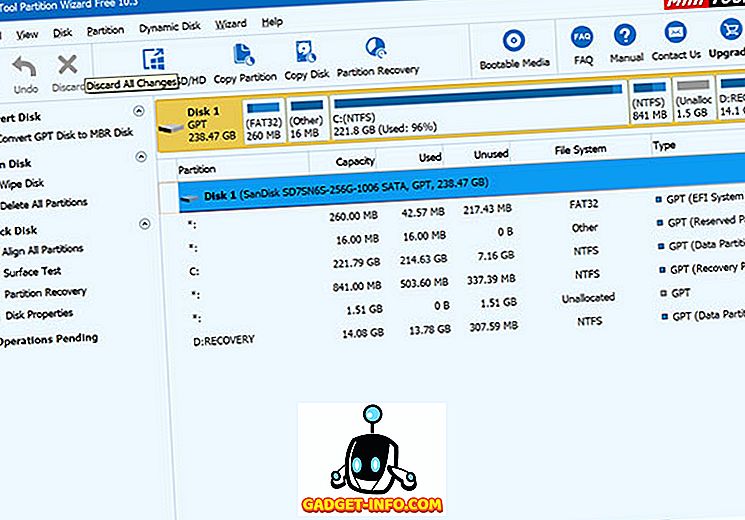
Snadno použitelný, přesto překvapivě schopný, MiniTool Partition Wizard může jednou rukou postarat o všechny vaše potřeby správy diskových oddílů, ať už velké nebo malé. Podporuje celou škálu pokročilých operací správy disků (např. Přesouvat, měnit velikost, kopírovat, rozdělit a vymazat) a pak ještě více.
Začínáme je jednoduše výběrem oblasti, kterou chcete spravovat, a určením / konfigurací operace, které mají být provedeny přes levý postranní panel. Barevně označené indikátory usnadňují rozlišování mezi různými typy diskových oddílů. Kromě toho může být do fronty zařazeno více operací, které pak mohou být spáchány. K dispozici jsou také všechny ostatní obecné funkce, jako je převod diskových oddílů, obnova diskových oddílů, konverze souborového systému, změna velikosti clusteru a migrace operačního systému.
Stručně řečeno, MiniTool Partition Wizard je ideální pro základní až pokročilé požadavky na správu disků. Skutečnost, že je k dispozici v mnoha různých verzích, která uspokojí každého od začátečníků až po pokročilé uživatele, dělá věci lepší. Zatímco bezplatná verze Průvodce rozdělovačem MiniTool přichází s téměř všemi funkcemi, které byste mohli potřebovat v softwaru pro správu diskových oddílů, pokud chcete rozšířené funkce, například schopnost převést systém souborů NTFS na systém souborů FAT32, změnit velikost clusteru, změnit sériové číslo oddílu, obnovit data ze ztraceného nebo smazaného oddílu nebo více, budete si muset zakoupit verzi Pro.
Dostupnost platformy: Windows 10, 8, 7, Vista a XP.
Cena: Placené verze začínají od $ 39.00, dostupná je bezplatná verze.
Stažení
4. AOMEI Partition Assistant
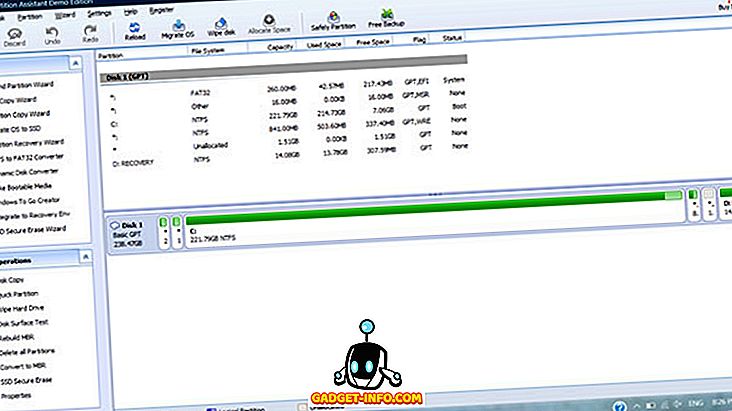
Na hon na pevnou a dobře navrženou aplikaci pro správu oddílů? Nehledejte nic jiného, než AOMEI Partition Assistant . Pokud jde o snadnou správu oddílů, zaškrtne všechna správná pole.
AOMEI Partition Assistant plně podporuje všechny běžné operace správy oddílů, včetně slučování, přesměrování, dělení a zarovnání. Kromě toho můžete zkontrolovat vlastnosti oddílu, drotovat se štítky a dokonce obnovit ztracené oddíly. Pokud jde o jiné podobné aplikace, AOMEI Partition Assistant také fronty více operací, které mohou být použity po spáchání. Nicméně to, co ho odlišuje od zbytku, je šikovná sbírka průvodců, s nimiž přichází. Díky těmto průvodcům je velmi snadné provádět pokročilé úlohy správy diskových oddílů, jako je migrace operačního systému (jak na pevné disky, tak na disky SSD), převádět systémy souborů a dokonce vytvářet zaváděcí média. Pak je zde také funkce Quick Partition, která vám umožní znovu rozdělit celý pevný disk během kliknutí.
Software je dodáván ve více verzích, včetně bezplatné verze, která nabízí většinu funkcí, které byste očekávali v softwaru pro správu diskových oddílů. Vynechává však funkce, jako je například možnost alokovat volné místo z jednoho oddílu na druhý, zarovnání oddílů, rychlé dělení a podporu příkazového řádku. Pro tyto funkce budete muset koupit profesionální verzi.
Bottomline je, použijte AOMEI Partition Assistant, pokud chcete plně funkční, ale snadno použitelný nástroj pro správu diskových oddílů. Také stojí za zmínku, že jeho serverové verze jsou velmi schopné a ideální pro IT administrátory.
Dostupnost platformy: Windows 10, 8, 7, Vista a XP.
Cena: Placené verze začínají od 39, 95 dolarů, dostupná je bezplatná verze.
Stažení
5. Macrorit Disk Partition Expert
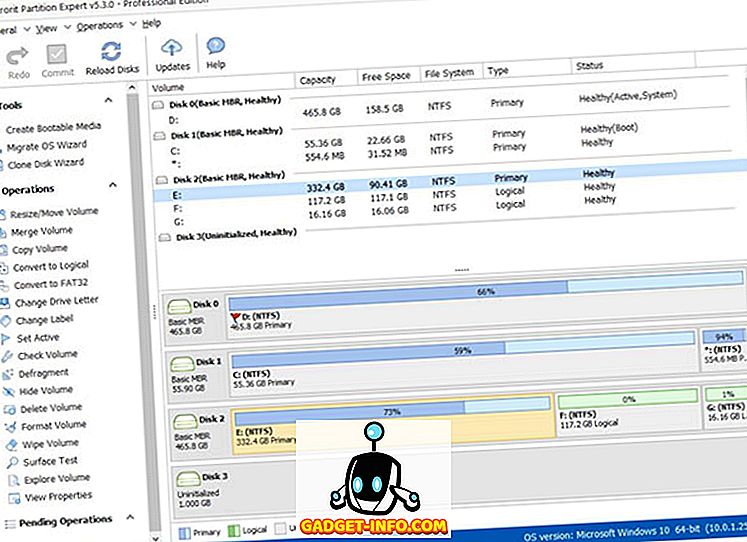
Při prvním použití je snadné zrušit Macrorit Disk Partition Expert jako další aplikaci pro správu diskových oddílů . A i když to není úplně špatné, existují důvody, proč to stojí za zvážení.
Co se týče běžných operací diskových oddílů (např. Přesměrování, slučování, dělení, migrace dat), Macrorit Disk Partition Expert má vaše záda. Je zde také podpora pro všechny ostatní běžné úlohy, jako je rozdělení schématu a konverze souborového systému, migrace operačního systému a kontrola povrchu disku. Ale kicker je, že Macrorit Disk Partition Expert zvládá zabalit všechny tyto funkce do opravdu lehkého balíčku, který neohrozí systémové prostředky. Navíc je k dispozici také jako přenosná aplikace, takže se nemusíte ani obtěžovat instalací. Cool, že?
Navíc, pokud jste zvědaví, Macrorit nabízí všechny funkce, které byste očekávali od softwaru pro správu diskových oddílů. Kromě obvyklých funkcí, které jsem zmínil výše, software přináší možnost převést MBR na GPT, nebo převést NTFS na FAT32 bez ztráty dat. Můžete také změnit velikost oddílů FAT pomocí nástroje Macrorit a snadno měnit velikost clusteru. Podporuje také pevné disky větší než 2TB kapacity a plně podporuje všechny obvyklé velikosti sektorů včetně 512 bajtů, 1K, 2K a 4K. Spolu s tím existuje spousta dalších funkcí, které si můžete vyzkoušet na stránce funkcí Macrorit.
Pokud chcete software pro správu odlehčených diskových oddílů, který je také specificky přenosný, je třeba použít program Macrorit Disk Partition Expert. Dále je zde také skutečnost, že počáteční cena za placené verze je nižší než u jiných aplikací.
Dostupnost platformy: Windows 10, 8, 7, Vista a XP.
Cena: Placené verze začínají od 39, 99 USD, dostupná je bezplatná verze.
Stažení
Lepší správu těchto diskových oddílů
Správná správa disků (diskových oddílů) je jedním ze základních požadavků na to, aby byl pevný disk počítače (a jeho rozšíření, uložená data) bezpečný a zdravý. A výše zmíněné aplikace to dělají velmi snadným. Chcete funkci naložené disk oddíl software se všemi druhy klonování a zálohování a obnovení dobroty? Přejděte na Acronis Disk Director nebo Manager Paragon Partition Manager. Hledáte trochu více základních diskových oddílů nástroje s několika komparů hodil do mixu? MiniTool Partition Wizard, AOMEI Partition Assistant a Macrorit Disk Partition Expert udělají práci v pohodě. Vezměte je všechny na rotaci, a zmínit ty, které pracují nejlépe pro vás v komentářích níže.